
Oletko koskaan yrittänyt selvittää, mikä tarkka väri näyttää tietyn pisteen näytölläsi? Tahdon. Itse asiassa, jos yritän käyttää samaa väriä pisteestä toiseen, joskus olen kokeillut sitä silmällä ja toisten on täytynyt ottaa kuvakaappaus, avata kuva kuvankäsittelyohjelmassa, jossa haluan käyttää kyseistä väriä, ja valita tiputintyökalu. Rulla. Jos haluat välttää kaiken tämän työn, esitämme sinulle tänään Poimia, työkalu valitse työpöydän värit GNU / Linux-käyttöjärjestelmämme.
Pick on pieni, kompakti työkalu, täysin avoin lähdekoodi ja sen avulla voimme zoomata mitä tahansa työpöydän osaa löytääksesi tarkan pikselin, jonka haluamme ottaa näytteeksi. Kun se on löydetty, meidän tarvitsee vain napsauttaa kopioida se leikepöydälle ja sitten voimme käyttää sitä missä tahansa sovelluksessa, joka sallii tämäntyyppisten tietojen käyttöönoton, kuten GIMP. Pickin on kehittänyt Stuart Langridge, joka kuvaa sovellustaan seuraavasti:
Pick antaa sinun valita värit näytöltä
Pick-toiminnolla voit valita värit mistä tahansa näytöltä. Valitse haluamasi väri ja Pick muistaa sen, nimeää sen ja näyttää kuvakaappauksen, jotta voit muistaa mistä sait sen.

Kuten Landridge sanoo, hän ei vain tee a Sieppaa, jotta tiedämme mistä saimme tuon värin, jos ei, se antaa sille myös nimen. Sovellusnäytteet näytetään useissa muodoissa, jotka kattavat käytännössä kaikki tarvitsemamme väriarvomuodot, olipa kyseessä sitten web-, työpöytä- tai mobiilikehitys. Tähän sisältyy Hex, CSS RGBA ja QML Qt. RGBA.
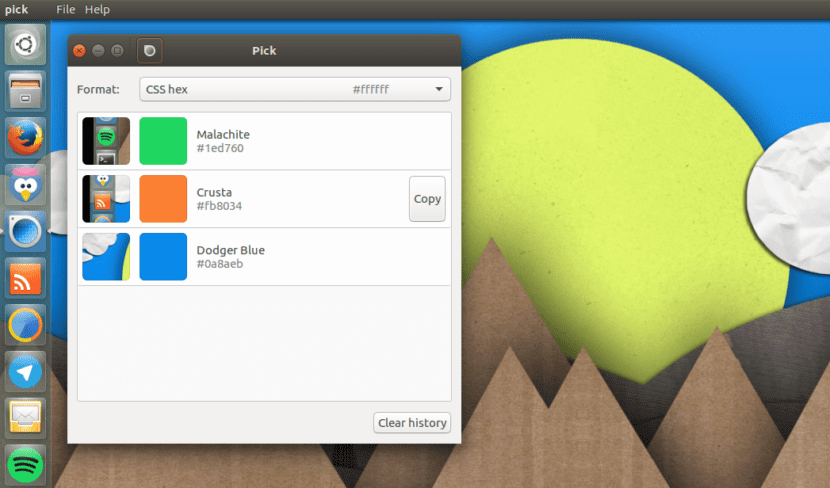
Pickin käyttö on yhtä helppoa kuin kuvakaappauksen ottaminen Ubuntun oletusarvoisella Screen Capture -sovelluksella: napsautamme sen kuvaketta ja valitsemme "Valitse väri", joka käynnistää suurennuslasin ja voimme löytää tarkan pikselin, josta haluamme saada väri.
Kuinka asentaa Pick Ubuntu 14.04: een ja uudempiin
Tämä pieni sovellus on saatavilla osoitteessa .deb-paketti kehittäjän verkkosivustolta, mikä tarkoittaa, että sen asennus on yhtä helppoa kuin paketin lataaminen, avaaminen ja asentaminen käyttöjärjestelmän työkalulla, kuten esimerkiksi Ubuntu Software Center, Ubuntu Software tai GDebi. Jos kokeilet sitä, älä epäröi jättää kokemustasi kommentteihin.

Sinun on oltava ajan tasalla, tämä menee hyvin nopeasti, joten pääse töihin.
Hyvin, hyvin yksinkertainen, mutta tappava työsi tekemisessä. Kiitos viestistä.